Hey Snapseed gebruiker! Heb je een vraag over de app of ben je gewoon benieuwd naar de mogelijkheden van Snapseed? Dan ben je hier op het juiste adres. In dit artikel vind je de veelgestelde vragen. Klik simpelweg op de vraag en je wordt direct naar het antwoord geleid. Staat een vraag er niet tussen? Stel dan gerust jouw vraag onderaan dit artikel.
Meestgestelde vragen:
1. Wat is Snapseed?
2. Op welke apparaten werkt Snapseed?
3. Kun je RAW foto’s in Snapseed bewerken?
4. Kun je in Snapseed een achtergrond verwijderen?
5. Is Snapseed geschikt voor het bewerken van portret foto’s?
6. Is Snapseed geschikt voor het bewerken van landschapsfoto’s?
7. Kun je een watermerk toevoegen in Snapseed?
8. Kun je Snapseed op de computer gebruiken?
9. Kun je in Snapseed foto’s verkleinen?
10. Waar worden Snapseed foto’s opgeslagen?
Wat is Snapseed?
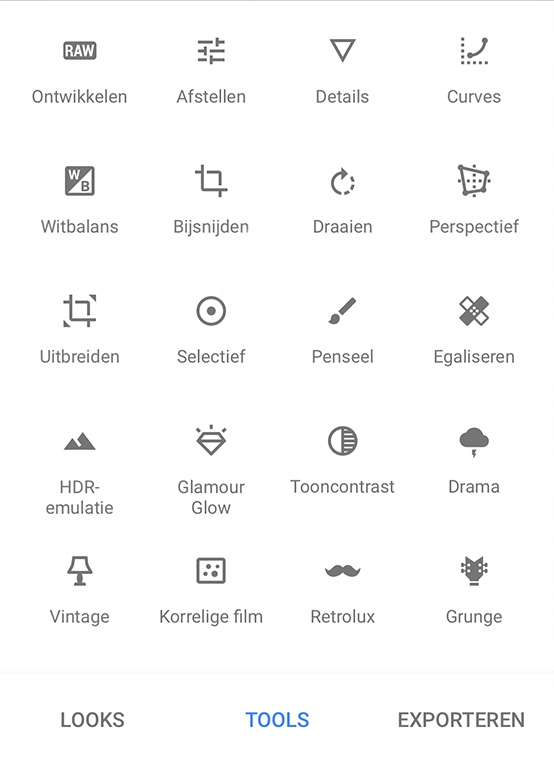
Snapseed is een geavanceerde app van Google om foto’s mee te bewerken. Wat de app zo populair maakt is het duidelijke overzicht en de vele mogelijkheden die je hebt. De app is simpel in gebruik en bevat handige teksten en iconen om de gebruiker te begeleiden bij het uitvoeren van de gewenste bewerkingen. De simpele vormgeving van de app bestaat uit drie menus: looks, tools en exporteren. Deze drie stappen maken het voor de gebruiker inzichtelijk om snel de juiste bewerkingen te vinden.
Op welke apparaten werkt snapseed?
Snapseed is momenteel gratis downloaden op Android en iOS smartphone’s. De app vind je dus in de iOS App Store en in Google Play. Tablets met iOS en Android kun je dus ook gebruiken.
Kun je RAW foto’s in Snapseed bewerken?
Steeds meer smartphones ondersteunen tegenwoordig RAW-bestanden en zijn in staat om zelf een RAW-foto te maken. Snapseed ondersteunt ook RAW bestanden. Snapseed opent automatisch de ontwikkel tool.
Android
RAW-bewerkingen zijn enkel mogelijk op Android smartphones die zelf ook RAW- en DNG-bestanden kunnen vastleggen.
iOS
Volledige RAW ondersteuning bij de moderne iPhones en iPads.
Naast RAW-bestanden ondersteunt Snapseed ook de RAW-bestanden die onder een andere extensie gaan, zoals: NEF, CR2, ARW, DNG, TIFF etc.
In onderstaand tabel is zichtbaar of Snapseed het RAW-bestand ondersteunt. Bekijk op deze pagina de volledige lijst van onderstaande camera’s.
| Camera | RAW extensie |
| Universeel | .DNG |
| Canon | .CRW of .CR2 |
| Fuji | .RAF |
| Hasselblad | .3FR |
| Kodak | .KDC |
| Minolta | .MRW |
| Leica | .RWL |
| Nikon | .NEF |
| Olympus | .ORF |
| Panasonic | .RW2 |
| Pentax | .PTX of .PEF |
| Samsung | .SRW |
| Sony | .ARW |
| Sigma | .X3F |
Kun je in Snapseed een achtergrond verwijderen?
Momenteel is het selecteren, knippen en verwijderen van onderdelen in de foto nog niet mogelijk. Wel kun je de egalisatie tool gebruiken om ongewenste onderdelen, zoals schoonheidsfoutjes te verwijderen. Deze functie werkt het best wanneer je goed inzoomt.
Is Snapseed geschikt voor het bewerken van portretfoto’s?
Snapseed bevat vele mogelijkheden voor de portretliefhebber. Zo is de App in staat om gezichten te herkennen. Dit heeft als voordeel dat je met een simpele klik de huid kunt verzachten, ogen kunt verhelderen en zelfs de kijkrichting van het gezicht met een paar centimeter kunt wijzigen.
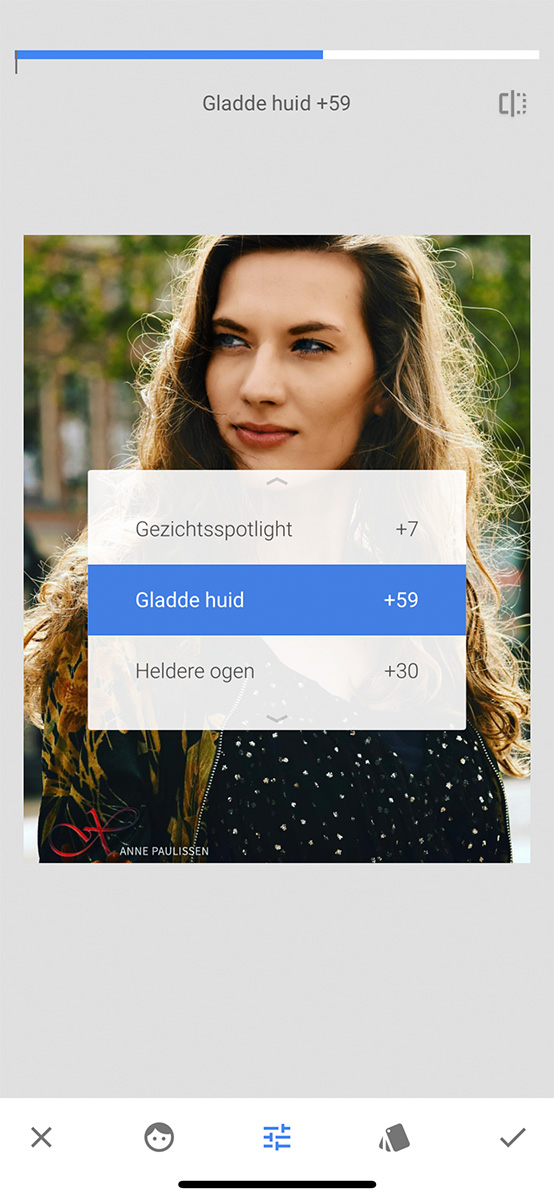
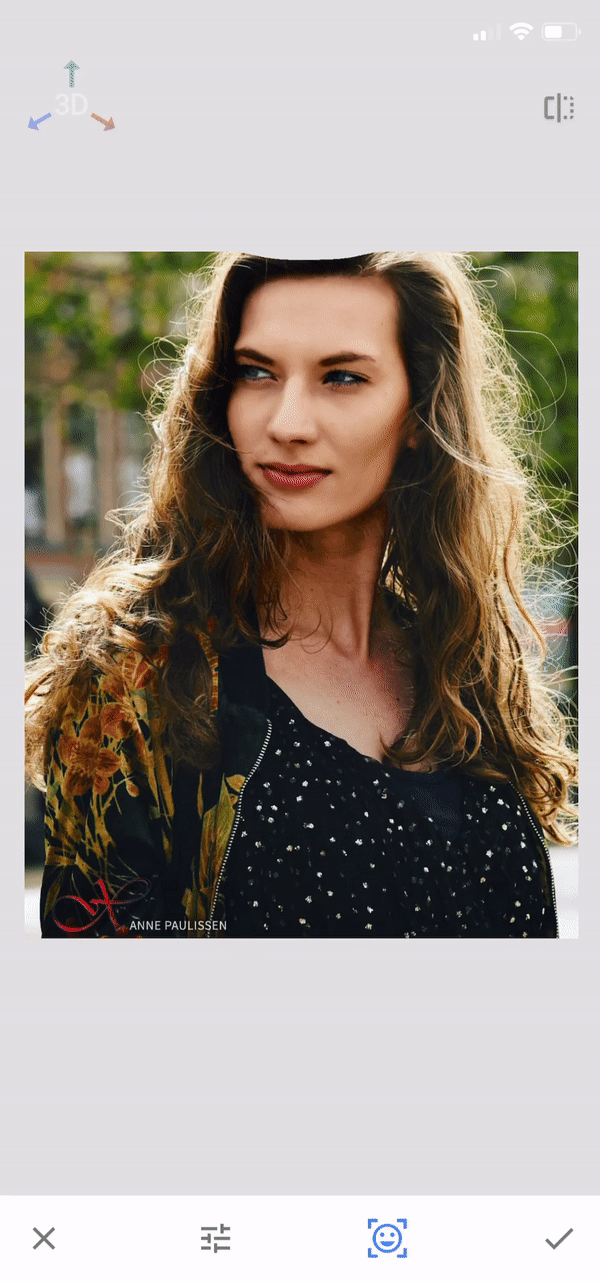
Is Snapseed geschikt voor het bewerken van landschapsfoto’s?
Landschapsfotograaf? Dan wil je voldoende zeggenschap hebben over je foto. Gelukkig is het met Snapseed mogelijk om specifieke delen in de foto te bewerken. Dat is mogelijk op gebied van kleur, belichting, contrast, etc. Erg fijn om de balans tussen lucht en land weer te corrigeren. Is Snapseed een geschikt programma voor de landschapsfotograaf? Jazeker!
Kun je een watermerk toevoegen in Snapseed?
Ja! Een watermerk toevoegen zeker mogelijk via Snapseed. Dit kan op twee manieren. Je kunt ten eerste in het ‘Tools’ menu een een tekst toevoegen. Vervolgens krijg je de optie om de kleur van de tekst aan te passen of de foto ín de tekst te zetten (omkeren). Methode 2 is het toevoegen van een bestaand .png (transparante foto) logo door middel van de ‘dubbele belichting’ tool.
Kun je Snapseed op de computer gebruiken?
Het is momenteel nog niet mogelijk om Snapseed op de computer te gebruiken.
Kun je in Snapseed foto’s verkleinen?
In Snapseed is het mogelijk foto’s bij te snijden. Daardoor wordt de foto gelijk kleiner. Naast het bijsnijden kan de foto tijdens het exporteren ook automatisch verkleind worden. Dit is een algemene instelling binnen Snapseed (rechtsbovenin bij de 3 puntjes). Je hebt de keuze om foto’s niet te verkleinen, maar je kunt bijvoorbeeld ook de lange zijde verkleinen tot 1920 of 800 pixels. De korte zijde schaalt automatisch mee, zodat de verhouding van de foto gelijk blijft.
Waar worden Snapseed foto’s opgeslagen?
Bewerkte foto’s worden automatisch opgeslagen op de filmrol (iOS) of in de galerij (Android) van je smartphone. Een groot voordeel van Snapseed is dat je ervoor kunt kiezen een kopie van het origineel op te slaan. Zo kun je altijd weer terug naar het origineel. Daarnaast worden met Snapseed bewerkte foto’s opgeslagen in een apart album. Zo houd je jouw foto’s netjes geordend.
Meer leren over Snapseed
Ben jij als (beginnend) Snapseed gebruiker nog niet helemaal wegwijs met alle mogelijkheden van het fotobewerkingsprogramma? Geen zorgen! Want met onze Online Cursus Snapseed leer je stapsgewijs niet alleen over de vele functies van de app, maar leer je ook welke functie goed werkt voor wat voor type foto. De online cursus bieden we voor een heel aantrekkelijk tarief aan. Meld je aan en Snapseed heeft over enkele uren geen geheimen meer.


Als ik een foto bewerkt heb in snapseed, wil ik die exporteren, ik kies opslaan of exporteren of exporteren als, deze wordt automatisch in de MAP snapseed geplaats. Maar als ik die nadien opnieuw open in snapseed, kan ik de lagen “bewerkingen bekijken” niet meer terug zien. Eender wat ik kies bij exporteren, ik krijg telkens “origineel” en geen bewerkingen. Volgens de handleidingen zou je die bewerkingen wel moeten kunnen terug zien. Ik werk op een android toestel Samsung s10. Weet iemand raad aub?
Het is mogelijk om de foto op twee manieren op te slaan:
a. zonder de bewerkingen op de foto toe te passen (via opslaan en een kopie opslaan), of
b. door de foto te exporteren.
In het eerste geval worden de bewerkingen los van de foto opgeslagen en blijven ze bereikbaar.
Inderdaad, dat zou moeten, …
als ik de keuze –> a. “opslaan en een kopie opslaan” kies zouden de bewerkingen bereikbaar moeten blijven.
Maar toch is dat niet zo, als ik de bewerkte foto uit de map Snapseed terug open in Snapseed, en kijk in de lagen “bewerkingen bekijken”, dan krijg ik enkel “origineel” te zien, …?
Dit is spijtig, als je ergens mee bezig was, kan je niet verder doen, dan moet je weer helemaal van voor af aan alle bewerkingen doorlopen
Sinds 1 mei worden mijn foto’s niet meer in een apart Snapseed album.
Is er sprake van een bug ?
Hoe kan t dat ineens Snapseed foto’s niet meer exporteert of kopie op slaat?
Snapseed werkt helemaal niet op mijn Android telefoon
Ik ben benieuwd wat dit programma doet met de bestandsgrootte (mb) na bewerking
Goede vraag Ron, na bewerking blijft het bestandsformaat en de grootte gelijk aan het origineel
Duidelijk verhaal! Snapseed kun je met wat kunst- en vliegwerk toch op een computer draaien. Of het ideaal is, kun je je afvragen, maar het kan! Ik heb op mijn blog een korte handleiding geschreven hoe je dat voor elkaar krijgt.
https://smartzine.nl/is-er-een-snapseed-voor-windows-of-mac/
“Opeens” kan ik geen foto’s meer uit mijn Samsung gallery openen in Snapseed.
Wat kan er zijn.
Dag Marianne, het kan zijn dat je opnieuw de toegang tot jouw galerij moet toestaan via de instellingen. Anders zou ik proberen de app te verwijderen en opnieuw te installeren. Wellicht dat dit helpt.
Kreeg een tip over Snapseed, lijkt me erg handig. Zou het niet bij portretten hanteren, het lijkt er sterk op dat Snapseed bijdraagt aan opbouw van gezichtsherkennings software. Dan wil ik graag eerst weten wat de appeigenaar wat precies met mijn portetten doet. Weet je daar iets over?
Hi Tanja,
Ik ben benieuwd waar je dit gelezen hebt, want ik heb het niet eerder vernomen. Ja, de app is van Google, dus je weet het nooit, maar verder ben ik nooit bewijzen of vermoedens tegengekomen. Wat het in principe wel doet bij portretfoto’s is dat het in staat is een portretfoto te herkennen in de zin van dat het een portretfoto is. Daardoor kan het automatische bewerkingen toepassen zoals de huid iets zachter maken en niet teveel verscherping doorvoeren.
Natuurlijk kan je met het standaard “bewerken” op je iPhone ook een snel en redelijk resultaat bereiken, maar dan “overschrijf” je het origineel. Het grote voordeel, los van de extra mogelijkheden, vind ik vooral dat het origineel behouden blijft en dat de bewerkte foto naast de filmrol ook in een aparte map Snapseed wordt bewaard.
Bedankt voor je reactie Kees. Uiteraard een zeer groot voordeel! Wij nemen deze informatie mee in ons artikel.